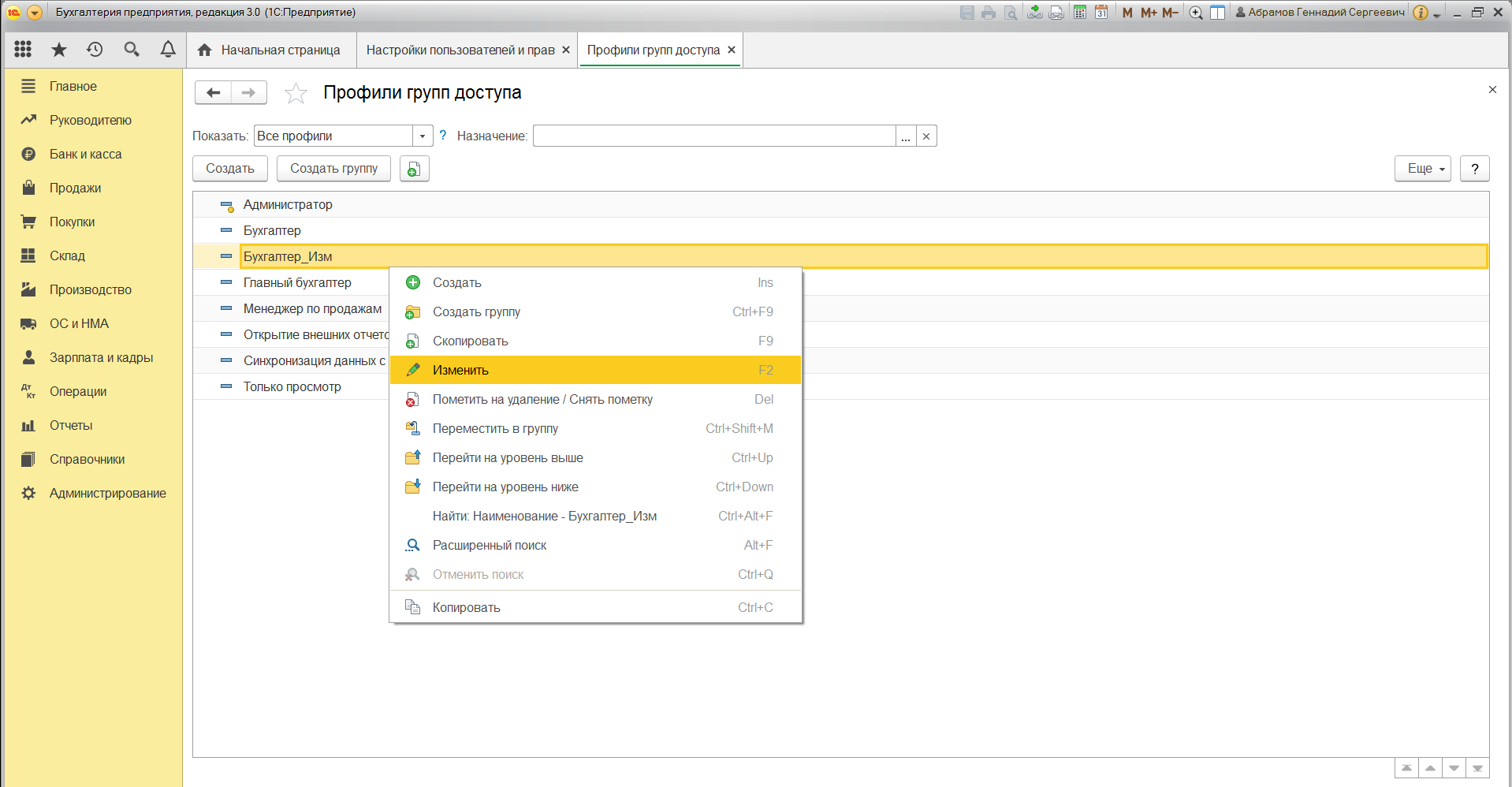Раздела нет в списке польз
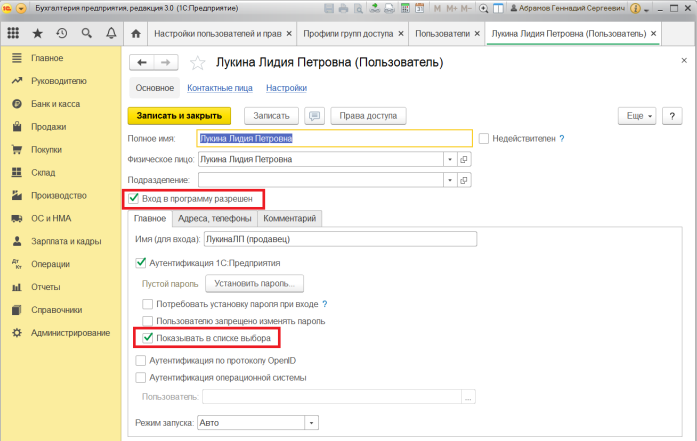
Служба профилей пользователей не удалось, ошибка входа в Windows 10 возникает, когда ваш профиль пользователя поврежден. Это происходит, когда ваша операционная система не может найти ваш профиль в системном каталоге. Эта досадная ошибка может быть исправлена с помощью методов, которые я собираюсь показать вам в этой статье.
Что такое профиль пользователя?
Профиль пользователя представляет собой набор настроек и информации, связанной с пользователем. Он определяется как цифровое представление личности пользователя и помогает связать характеристики с пользователем. Профили пользователей хранят информацию для таких атрибутов, как системные потребности, общие данные, ограничения и настройки приложения.
Это помогает в определении терминов для определенных функций в системе, таких как видимость профиля, цветовые темы, предпочтительные языки, формат даты и т. Д. Пользовательские профили могут быть созданы, изменены и удалены по выбору.
По каким причинам службе профиля пользователя не удалось войти в систему?
Они – довольно много причин для того, чтобы эта ошибка произошла в вашем компьютере с Windows 10.
Возможные причины:
- Профиль пользователя в каталоге C: / Users / (имя пользователя) был удален вручную без выполнения соответствующей процедуры. Когда профиль удаляется вручную, идентификатор безопасности (SID) все еще присутствует, и операционная система все равно будет пытаться загрузить профиль с несуществующим путем к профилю. Вот почему профиль не загружается.
- Профиль пользователя был переименован вручную без соответствующей процедуры, что привело к повреждению профиля.
- Возникла проблема с переходом профиля пользователя в состояние резервного копирования.
- Поврежденный профиль пользователя
- Антивирус, выполняющий сканирование и блокирующий файлы профиля пользователя во время авторизации, также может вызвать ошибку.
Как исправить Служба профилей пользователей не удалось войти в систему?
Здесь я покажу вам наилучшие возможные способы исправления ошибки службы профилей пользователей при входе в систему.
Примечание: перед тем, как попробовать методы, перезагрузите компьютер
1. Загрузка в безопасном режиме
Безопасный режим загружает компьютер с минимальным количеством драйверов и сервисов. Когда окна не загружаются должным образом, безопасный режим запускается без проблем.
Теперь, как загрузить в безопасном режиме.
- Убедитесь, что ваш компьютер выключен
- Теперь нажмите кнопку питания, чтобы включить компьютер, и удерживайте его, пока он не выключится.
- Повторите процедуру 2-3 раза, пока не появится сообщение Подготовка к автоматическому ремонту.
- Позвольте Windows диагностировать ваш компьютер
- Затем нажмите «Устранение неполадок», а затем «Дополнительные параметры»
- Затем нажмите «Start Up» для продолжения.
- Нажмите «перезагрузить», а затем нажмите 4 на клавиатуре, чтобы загрузить в безопасный режим.
Теперь загрузка в безопасном режиме, вероятно, исправит ошибку, и вы можете загрузить ее в свой профиль.
2. Удалите поврежденный профиль пользователя учетной записи пользователя.
Этот метод является попыткой удалить поврежденный профиль и заменить его профилем по умолчанию.
Примечание. Пользователь потеряет данные поврежденного профиля.
Если у вас нет учетной записи администратора, сделайте следующее, чтобы создать ее.
- Загрузитесь в безопасном режиме и включите встроенный Администратор, а затем выйдите из поврежденного профиля и войдите в Администратор.
или
Откройте командную строку при загрузке и включите встроенного администратора, затем перезапустите и войдите в систему администратора.
- Поскольку теперь вы находитесь в профиле администратора, сделайте резервную копию всего, что вы не хотите потерять, из каталога C: / Users / (имя пользователя) поврежденного профиля в другое место. Затем удалите папку.
- Теперь нажмите «Windows + R», чтобы открыть диалоговое окно « Выполнить », введите « regedit » и нажмите « ОК ».
- Это приведет вас к редактору реестра, где вам нужно найти это место.
HKEY_LOCAL_MACHINE ПРОГРАММНОЕ ОБЕСПЕЧЕНИЕ Microsoft Windows NT CurrentVersion ProfileList
- Теперь найдите ключ SID в списке профилей (обычно с расширением .bak ) и посмотрите на значение ProfileImagePath, чтобы убедиться, что оно имеет то же имя учетной записи пользователя (например, B), которое имеет ошибку профиля пользователя.
- Если нет, то продолжайте находить ключ SID.
- Найдя его, щелкните правой кнопкой мыши и, удерживая нажатой клавишу SID (например,… -1014.bak), удалите его.
- Нажмите Да, чтобы подтвердить удаление ключа SID.
- Если имеется несколько ключей SID с одинаковым номером, но без расширения .bak, удалите все из них.
- После удаления закройте редактор реестра.
- Теперь проверьте, можете ли вы войти в уязвимый профиль пользователя.
- Если да, то снова скопируйте все файлы резервных копий в профиль пользователя.
Этот метод заменяет затронутый профиль пользователя новым и позволяет получить доступ к профилю пользователя.
3. Альтернативный метод
- Нажмите «Windows + R», чтобы открыть диалоговое окно « Выполнить », введите « regedit» и нажмите «ОК».
- После открытия редактора реестра, он получил указанное местоположение
HKEY_LOCAL_MACHINE ПРОГРАММНОЕ ОБЕСПЕЧЕНИЕ Microsoft Windows NT CurrentVersion ProfileList;
- Затем определите свой профиль пользователя, посмотрев на параметр ProfileImagePath.
- Если вы нашли свой профиль пользователя и имя раздела реестра не заканчивается на .bak, измените значение 32-битных параметров DWORD State и RefCount на (создайте их вручную, если их нет)
- Предположим, что в дереве профиля есть два одинаковых ключа реестра, просто удалите из них расширение .bak или обратитесь к основному разделу.
- Убедитесь, что параметры установлены в .
Если это не сработает, то создайте новый профиль и скопируйте туда данные профиля.
ВЫВОД
Это возможные способы исправления ошибки службы профилей пользователей при входе в систему на компьютере с Windows 10. Я надеюсь, что вы смогли четко понять и выполнить шаги, чтобы исправить ошибку.
Если проблема не решена или вы столкнулись с трудностями в понимании или выполнении какого-либо из шагов, не стесняйтесь комментировать ниже.
Как скрыть/показать раздел в управляемом приложении используя расширение, на примере БП 3.0
Управление видимостью разделов для разных пользователей.
Возникла задача добавить в интерфейс БП 3.0 новые разделы, причем видно их должно быть только тем пользователям, которым это дозволено.
Вариантов много, но, в рамках задачи, всё укладывалось в расширение в режиме совместимости 8.3.10 (действующей на сегодня). Конфигурацию остаётся на поддержке, а с разделами поступим, как водится , с использованием ролей…
Внезапно, выяснилось, что управлять ролями, созданными в режиме расширения, «традиционными» способами не представляется возможным (ежели кто умеет, прошу покорно рассказать, как это делается). Это есть повод для драки размышлений, пришла идея использовать для установки пользователю роли из расширения программно, по значению дополнительного сведения пользователя.
В общем, по итогам вышло так:
1. Создаём дополнительное сведение для справочника «Пользователи», например «Доступный раздел», с типом значения «Дополнительное значение». Значениями которого сделаем «Вот такой раздел» и «Совсем другой раздел».
Как сделать? Администрирование – Общие настройки – «Дополнительные реквизиты и сведения» устанавливаем одноимённый флаг, затем гиперссылка «Дополнительные сведения». Ищем справочник «Пользователи», жмём «Создать», в поле наименование пишем «Доступный раздел», жмём «Записать», потом на закладке «Значения» создаём две, поименованные выше, строки.
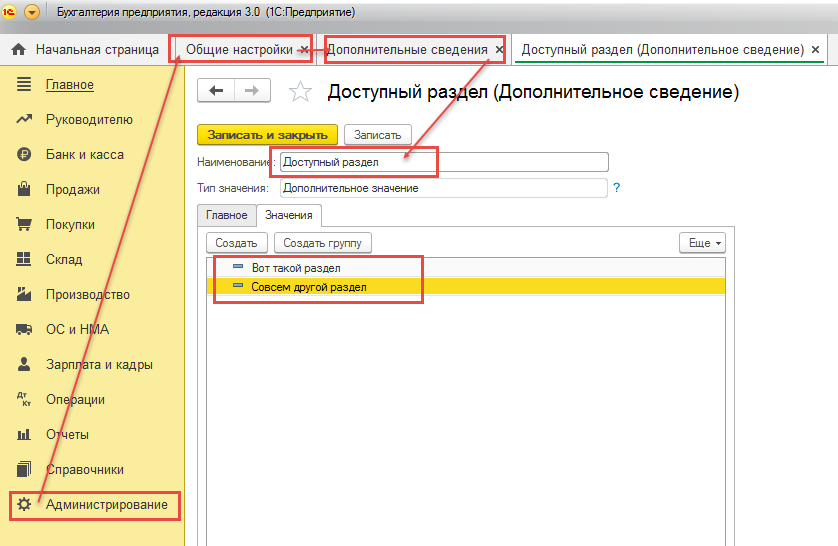
2. Создаем расширение «СкрытьПоказатьРазделыПользователям»
Как сделать? В конфигураторе «Конфигурация» – «Расширения конфигурации» жмём «Добавить». В имени пишем «СкрытьПоказатьРазделыПользователям», Префикс «_еаю», назначение «Дополнение»:
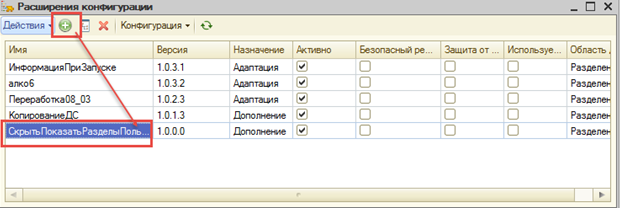
Галки делаем как на картинке.
3. В модуле управляемого приложения расширения создаём процедуру:
&После (“ПриНачалеРаботыСистемы”)
Процедура _ПриНачалеРаботыСистемы()
еаю_ОбработчикиКлиент.ПроверитьПравоПользователя();
КонецПроцедуры
Как сделать? ПКМ на первой строке расширения «Открыть модуль управляемого приложения». Туда копируем приведённый выше текст.
4. Добавляем в расширение все измерения и ресурс регистра сведений «ДополнительныеСведения»
Как сделать? В дереве конфигурации ветка «Регистры сведений» находим «ДополнительныеСведения», открываем вету «Измерения», и на каждом измерении» ПКМ выбираем «Добавить в расширение», затем это же делаем с ресурсом, получим:
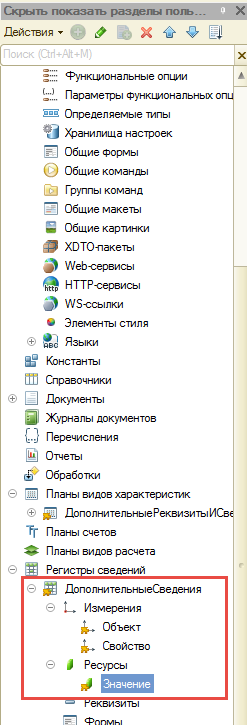
5. Добавляем в расширение два справочника, например «Контрагенты» и «Номенклатура». Добавление аналогично п.4, только никаких реквизитов не добавляем, для примера нам достаточно только справочников.
6. Создаем две подсистемы в расширении «еаю_ВотТакаяПодсистема» и «еаю_СовсемДругаяПодсистема». В состав первой добавляем справочник «Контрагенты», с состав второй «Номенклатура». В обеих подсистемах устанавливаем флаг «Включать в командный интерфейс».
7. Добавляем две роли в расширение «еаю_ВТР» и «еаю_СДР», в ревой делаем доступной подсистему «еаю_ВотТакаяПодсистема», во второй «еаю_СовсемДругаяПодсистема»
Как сделать? В конфигураторе в ветке «Роли» открываем нужную роль, и с дереве прав в ветке подсистемы устанавливаем флаг «Просмотр» для соответствующей подсистемы:
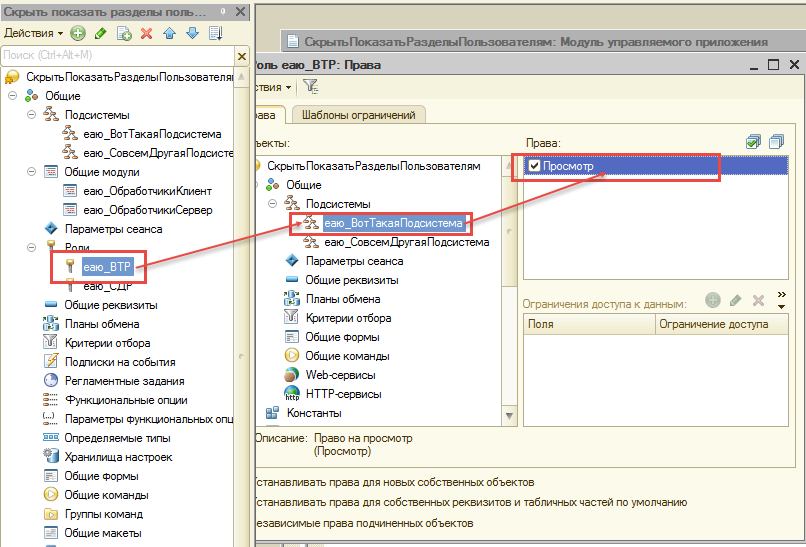
8. Создаем два общих модуля еаю_ОбработчикиКлиент (галка «Клиент (Управляемое приложение)») и еаю_ОбработчикиСервер (галки «Сервер» и «Вызов сервера»)
еаю_ОбработчикиКлиент:
Процедура ПроверитьПравоПользователя() Экспорт
Перезапуск = еаю_ОбработчикиСервер.ПроверитьПравоПользователяСервер();
Если Перезапуск Тогда
ЗавершитьРаботуСистемы(Ложь, Истина);
КонецЕсли;
КонецПроцедуры
еаю_ОбработчикиСервер:
Функция ПроверитьПравоПользователяСервер() Экспорт
Перезапуск = Ложь;
Пользователь = Пользователи.ТекущийПользователь();
Запрос = Новый Запрос(
“ВЫБРАТЬ ПЕРВЫЕ 1
| ДополнительныеСведения.Значение КАК Значение
|ИЗ
| РегистрСведений.ДополнительныеСведения КАК ДополнительныеСведения
|ГДЕ
| ДополнительныеСведения.Объект = &Объект
| И ДополнительныеСведения.Свойство.Заголовок = “”Доступный раздел”””
);
Запрос.УстановитьПараметр(“Объект”, Пользователь);
Выборка = Запрос.Выполнить().Выбрать();
Если Выборка.Следующий() Тогда
ИмяРоли = Выборка.Значение;
Иначе
ИмяРоли = Неопределено;
КонецЕсли;
Если Не ИмяРоли = Неопределено Тогда
нПользователь = ПользователиИнформационнойБазы.НайтиПоУникальномуИдентификатору(Пользователь.ИдентификаторПользователяИБ);
Если “” + ИмяРоли = “Вот такой раздел” Тогда //так, конечно, пишу только для примера. в боевом коде можно сделать покрасивше)))
УстановитьРоль = Метаданные.Роли.Найти(“еаю_ВТР”);
ИначеЕсли “” + ИмяРоли = “Совсем другой раздел” Тогда
УстановитьРоль = Метаданные.Роли.Найти(“еаю_СДР”);
Иначе
УстановитьРоль = Неопределено;
КонецЕсли;
Если Не УстановитьРоль = Неопределено Тогда
Если Не нПользователь.Роли.Содержит(УстановитьРоль) Тогда
нПользователь.Роли.Добавить(УстановитьРоль); //Вот как раз тут устанавливаем роль, как сделать это по другому я не знаю
нПользователь.Записать();
Перезапуск = Истина; //Для принятия изменений программу нужно перезапустить
КонецЕсли;
КонецЕсли;
КонецЕсли;
Возврат Перезапуск;
КонецФункции
Затем нужным пользователем выбираем в дополнительных сведениях нужный ему раздел, и после перезапуска наслаждаемся его наличием в панели разделов))))

Для другого(их) пользователя(ей) можно установить другой раздел, если в доп.сведении ничего не выбрано, панель разделов останется типовой.
Ñîäåðæàíèå ñòàòüè:
- Ïðàâà ïîëüçîâàòåëÿ â 1Ñ
- Ïîøàãîâàÿ íàñòðîéêà ïðàâ äîñòóïà â 1Ñ
- Äðóãèå íàñòðîéêè 1Ñ
Âîïðîñ î íàñòðîéêå ïðàâ äîñòóïà â ïðîãðàììàõ 1Ñ âîçíèêàåò â äâóõ ñëó÷àÿõ:
- ðóêîâîäñòâó êîìïàíèè òðåáóåòñÿ îãðàíè÷èòü ïîëüçîâàòåëÿ â ïðàâàõ;
- ðóêîâîäñòâó íåîáõîäèìî ðàñøèðèòü ïðàâà äëÿ ïîëüçîâàòåëÿ.
Ïðàâà ïîëüçîâàòåëÿ â 1Ñ
Ñêàæåì íåñêîëüêî ñëîâ î ïðàâàõ ïîëüçîâàòåëåé. ×òî îçíà÷àåò îãðàíè÷åíèå ïðàâ äîñòóïà?  ðàçðåçå ïðîãðàììíûõ ïðîäóêòîâ 1Ñ, ýòî çàïðåò íà ñîâåðøåíèå äåéñòâèé ñ êàêèìè-ëèáî ôàéëàìè è îáúåêòàìè. Íàïðèìåð, ìîæíî çàêðûòü ïîëüçîâàòåëþ äîñòóï äëÿ èçìåíåíèÿ äîêóìåíòà, êîïèðîâàíèÿ è äàæå ïðîñìîòðà. Ñîîòâåòñòâåííî, ðàñøèðèòü ïðàâà äîñòóïà îçíà÷àåò äàòü ðàçðåøåíèå íà ïðîñìîòð, èçìåíåíèå äîêóìåíòà, êîïèðîâàíèå, ñîõðàíåíèå è ò.ä.


Ïðè ïðàâèëüíîé íàñòðîéêå 1Ñ ñèñòåìà âñåãäà îòâåòèò ïîëüçîâàòåëþ, åñëè åìó íåëüçÿ ñîâåðøèòü òî èëè èíîå äåéñòâèå ñ îáúåêòîì: «ó âàñ íåäîñòàòî÷íî ïðàâ äëÿ ðåäàêòèðîâàíèÿ».
Ïîøàãîâàÿ íàñòðîéêà ïðàâ äîñòóïà â 1Ñ
Ðàññêàæåì, êàê íàñòðîèòü ïðàâà äîñòóïà íà ïðèìåðå ïðîãðàììû «1Ñ:Áóõãàëòåðèÿ 8 ðåäàêöèÿ 3.0». Îäíàêî îáðàòèòå âíèìàíèå, ÷òî àíàëîãè÷íûì îáðàçîì íàñòðàèâàþòñÿ ïðàâà äîñòóïà äëÿ ïîëüçîâàòåëåé è â äðóãèõ ïðîãðàììíûõ ïðîäóêòàõ 1Ñ. Íàïðèìåð, èíñòðóêöèÿ òàêæå ïîäîéäåò ê «1Ñ:Óïðàâëåíèå òîðãîâëåé», «1Ñ:Çàðïëàòà è óïðàâëåíèå ïåðñîíàëîì», «1Ñ:ERP» è äðóãèì ÏÏ.
Øàã ¹1. Íàñòðîéêà ïîëüçîâàòåëåé è ïðàâ
 ñàìîì íà÷àëå íåîáõîäèìî çàéòè â ðàçäåë íàñòðîåê ïðîãðàììû è âûáðàòü ðàçäåë «Íàñòðîéêà ïîëüçîâàòåëåé è ïðàâ».
Ýòî äåéñòâèå ìîæíî òàêæå âûïîëíèòü íà âêëàäêå «Àäìèíèñòðèðîâàíèå», åñëè ó âàñ åñòü íåîáõîäèìûå ïðàâà äëÿ äåéñòâèé.
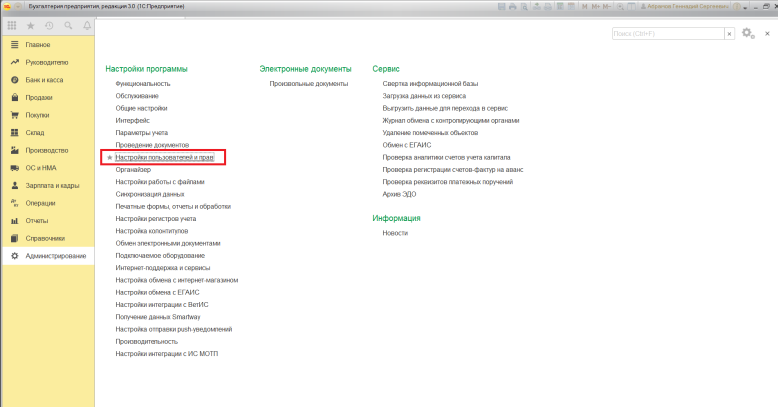
Øàã ¹ 2. Ïîëüçîâàòåëè
Äëÿ òîãî, ÷òîáû óâèäåòü, ê êàêóþ ãðóïïó äîñòóïà âõîäèò îòäåëüíûé ïîëüçîâàòåëü, íóæíî ïåðåéòè â ðàçäåë «Ïîëüçîâàòåëè». Çäåñü ìîæíî ñîçäàòü íîâîãî ïîëüçîâàòåëÿ 1Ñ èëè âûïîëíèòü ðåäàêòèðîâàíèå äëÿ óæå ñóùåñòâóþùåãî èëè öåëîé ãðóïïû.
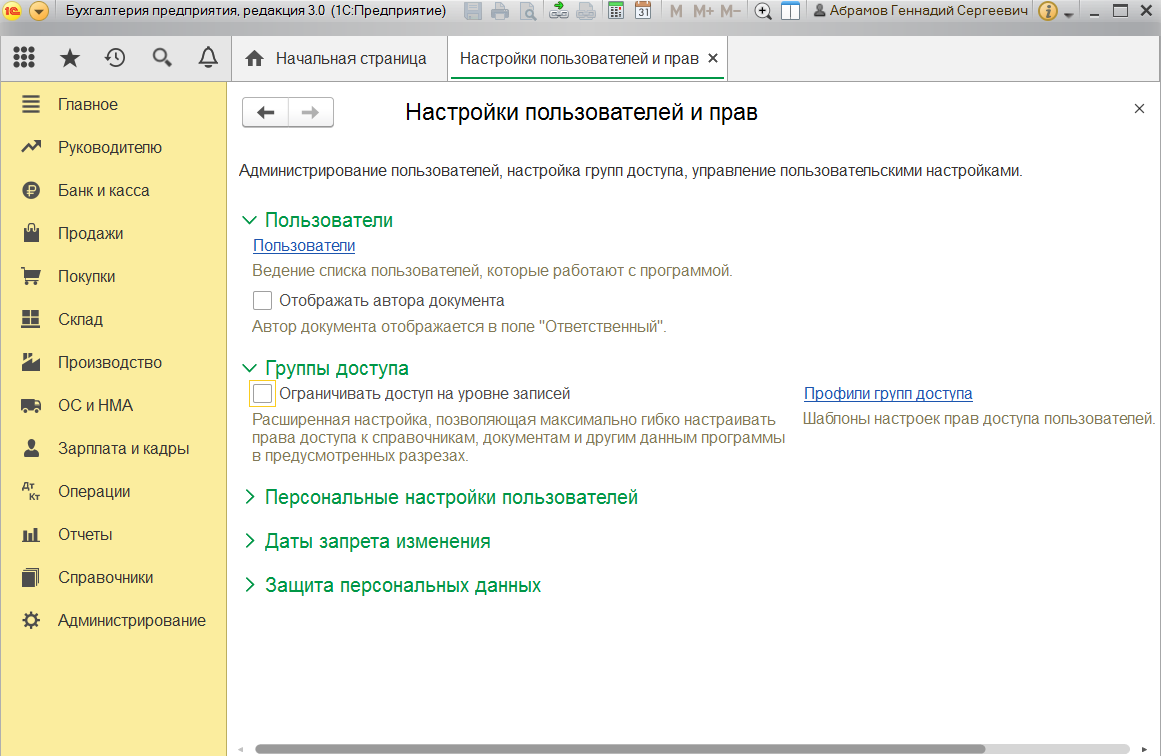
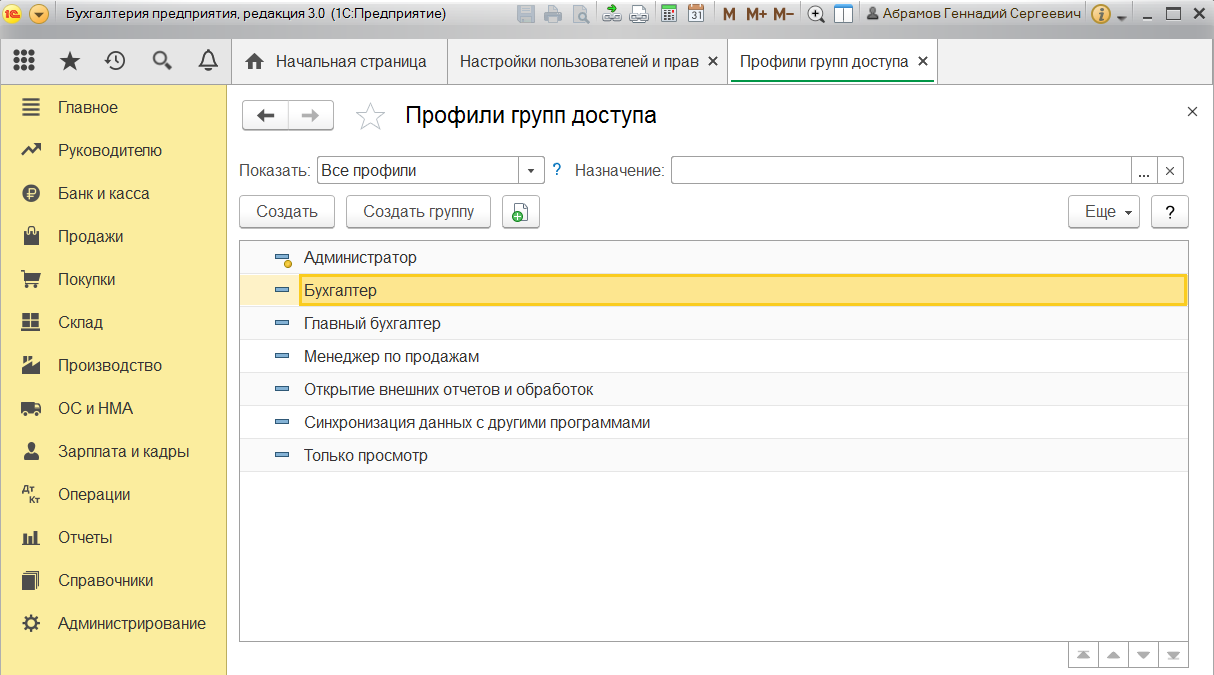
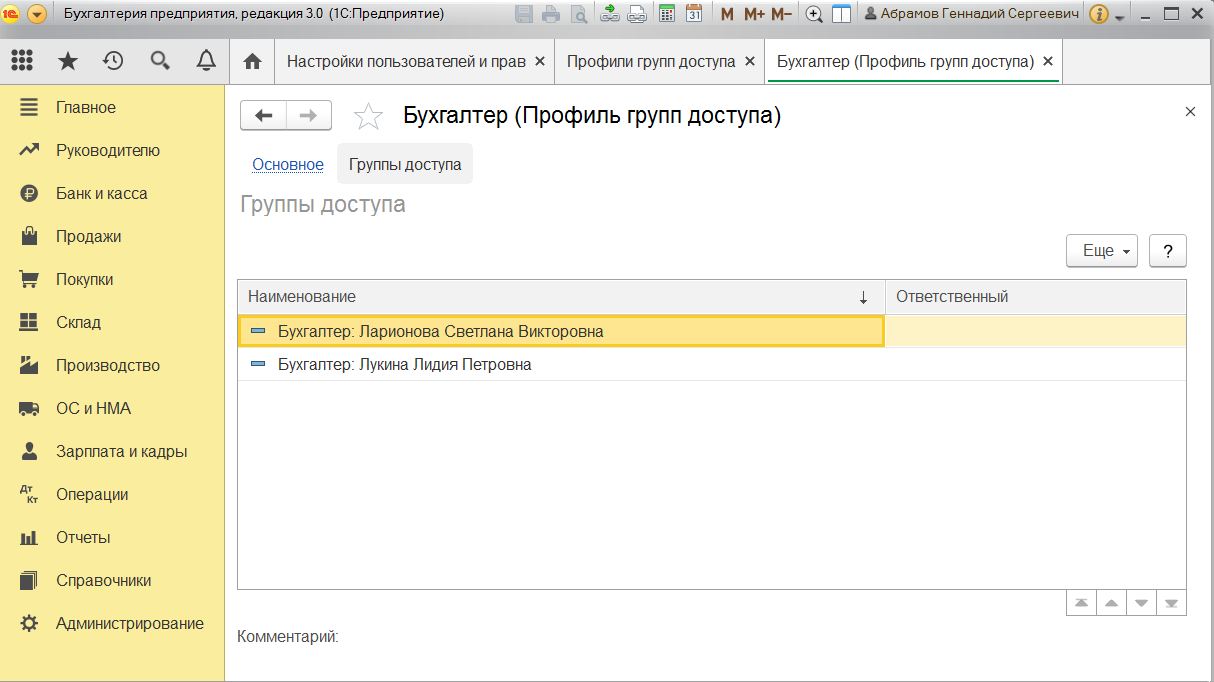
Âàæíî! Âû ñìîæåòå óïðàâëÿòü äàííûìè ñïèñêàìè è âíîñèòü èçìåíåíèÿ òîëüêî â òîì ñëó÷àå, åñëè ñàìè èìååòå ïðàâà àäìèíèñòðàòîðà.
×òîáû ñîçäàòü íåîáõîäèìóþ ãðóïïó ïîëüçîâàòåëåé, èõ ìîæíî âûáðàòü èç áàçû. Çäåñü íóæíî ïðîâåðèòü, ÷òî óñòàíîâëåíû ôëàæêè «Âõîä â ïðîãðàììó ðàçðåøåí» è «Ïîêàçûâàòü â ñïèñêå âûáîðà». Åñëè èõ íå áóäåò, òî ïðè àâòîðèçàöèè ïîëüçîâàòåëü ñåáÿ íå óâèäèò.
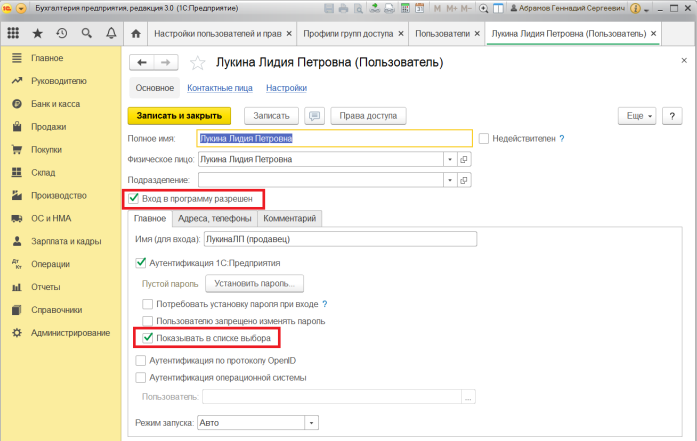
Øàã ¹ 3. Ðîëè äëÿ ãðóïïû
Èòàê, â íàøåé ïðîãðàììå ïîëüçîâàòåëè âõîäÿò â ãðóïïû ñ ðàçðåøåííûì äîñòóïîì. Íàïðèìåð, ìîæíî ñîçäàòü ãðóïïó áóõãàëòåðîâ, àäìèíèñòðàòîðîâ, êàññèðîâ, ëîãèñòîâ è ò.ä. Îòìåòèì, ÷òî îäèí è òî æå ïîëüçîâàòåëü ìîæåò îòíîñèòüñÿ ê íåñêîëüêèì ðàçíûì ãðóïïàì. Ó êàæäîé èç ãðóïï ïðîïèñûâàþòñÿ ðîëè.
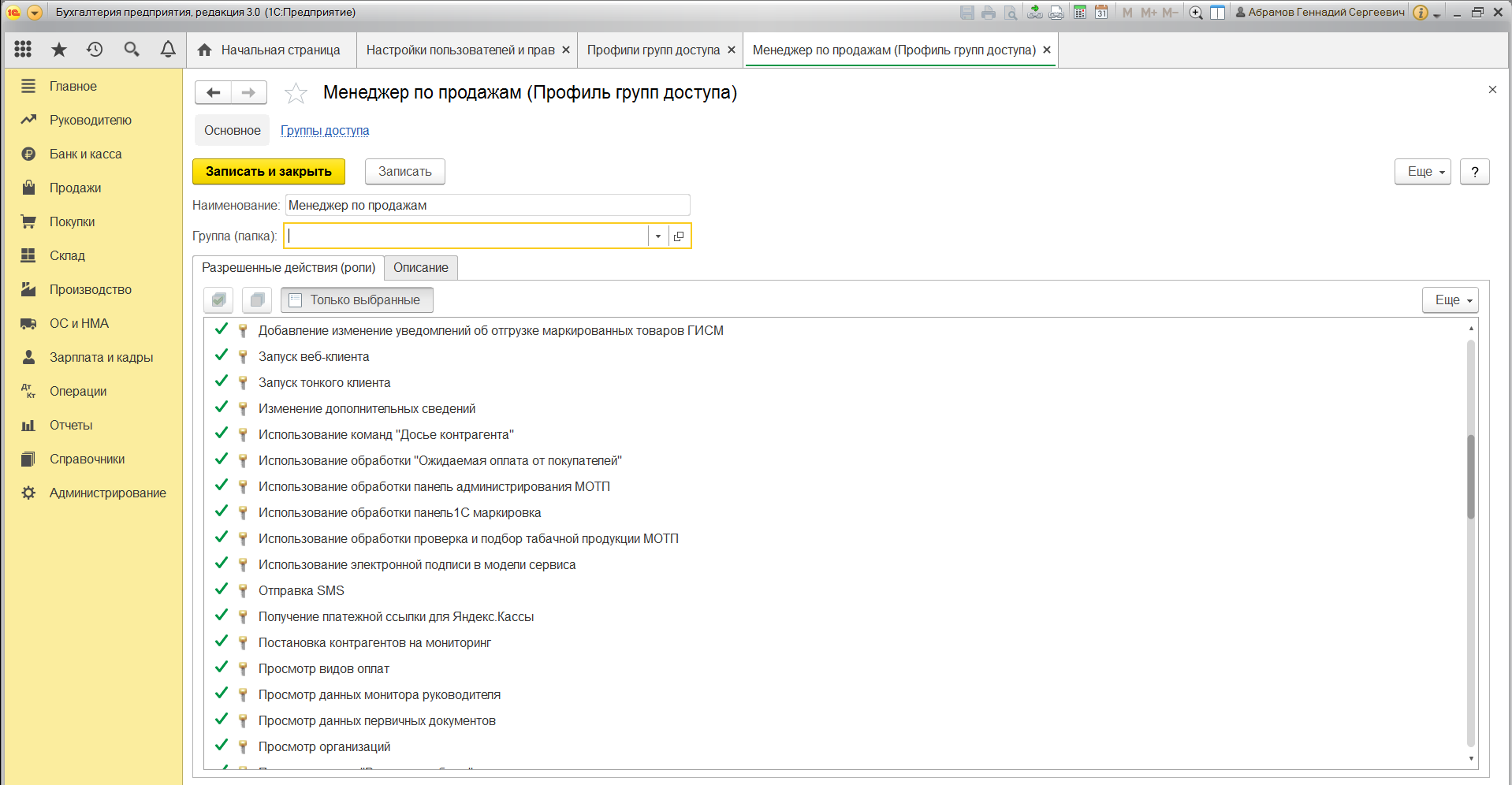
×òî òàêîå ðîëü? Ýòî ìåòàäàííûå. Îò êîíôèãóðàöèè âàøåé 1Ñ áóäåò çàâèñåòü, ñêîëüêî èõ è êàêèå îíè. Îáû÷íî èõ äîâîëüíî ìíîãî, ïîýòîìó âàæíî íå çàïóòàòüñÿ. Âåäü âû ìîæåòå íàçíà÷èòü òîëüêî îäíó ëèøíþþ ðîëü, à ïîëüçîâàòåëþ óæå îòêðîåòñÿ äîñòóï êî ìíîãèì äåéñòâèÿì.
×òîáû óçíàòü, êàêèå ïðàâà îòêðîþòñÿ ïîëüçîâàòåëþ, íóæíî ïåðåéòè âî âêëàäêó «Îïèñàíèå».
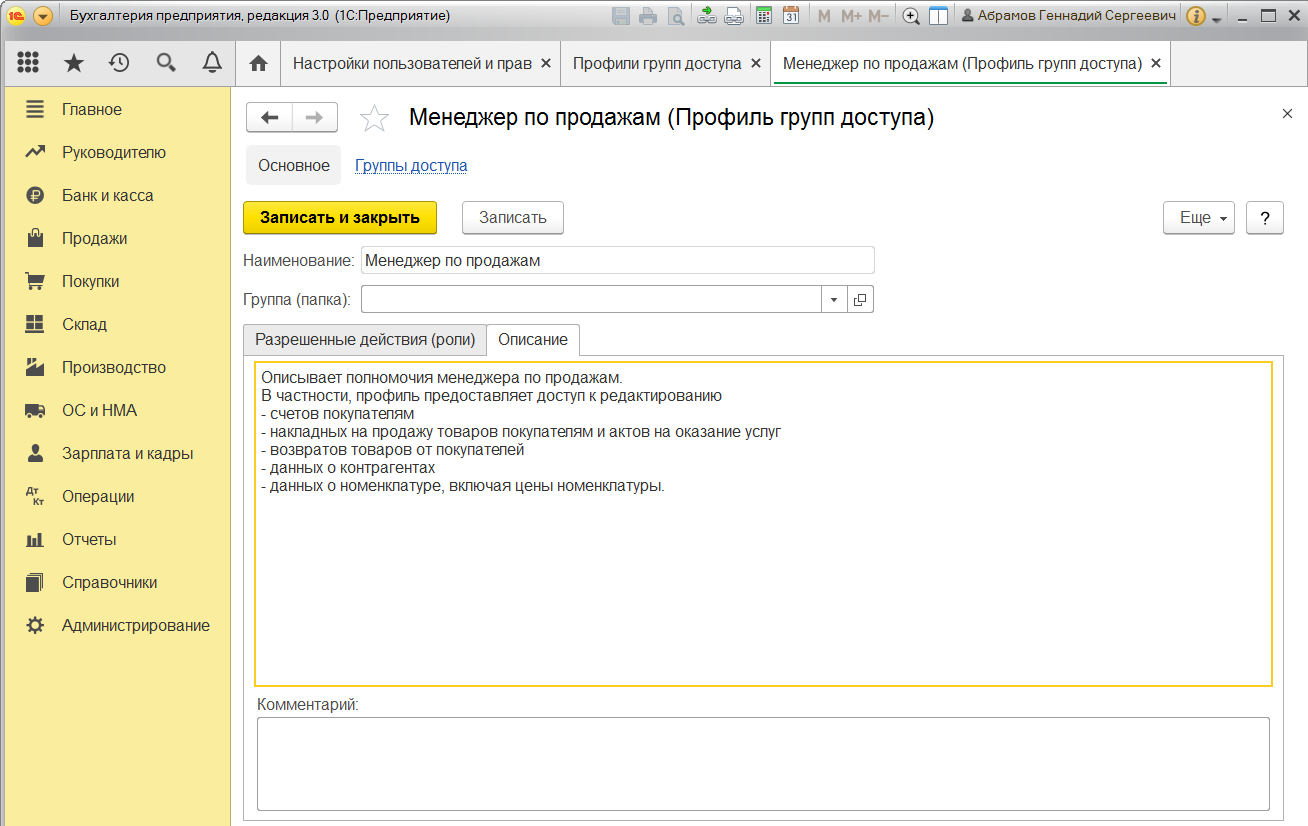
Ðîëè ìîãóò áûòü áàçîâûìè, êîòîðûå ïîçâîëÿþò òîëüêî ïðîñìàòðèâàòü äîêóìåíò. Ìîãóò áûòü ñïåöèàëüíûìè, êîãäà îòêðûâàåòñÿ äîñòóï äëÿ ðåäàêòèðîâàíèÿ.
Øàã ¹ 4. Ïðîôèëü ãðóïï äîñòóïà
Äîïóñòèì, ÷òî âàì íåîáõîäèìî ðàçðåøèòü ãðóïïå áóõãàëòåðîâ ðåäàêòèðîâàòü ðåêâèçèòû îáúåêòîâ. Äëÿ ýòîãî çàéäèòå â ðàçäåë «Ïðîôèëü ãðóïï äîñòóïà». Óñòàíîâèòå ôëàæîê «ðåäàêòèðîâàòü ðåêâèçèòû îáúåêòîâ».
Ïðèìå÷àíèå: äëÿ ðåäàêòèðîâàíèÿ ðîëåé öåëåñîîáðàçíî ïðåäâàòðèòåëüíî ñêîïèðîâàòü íóæíóþ ðîëü, è óæå ñêîïèðîâàííóþ ðîëü ìåíÿòü. Ïðè ýòîì êíîïêà «Òîëüêî âûáðàííûå» äîëæíà áûòü «îòæàòîé» (ñì ñêðèíøîò íèæå), ïîñêîëüêó â òèïîâûõ ïðîôèëÿõ ïîêàçûâàþòñÿ òîëüêî èñïîëüçóåìûå ðîëè.
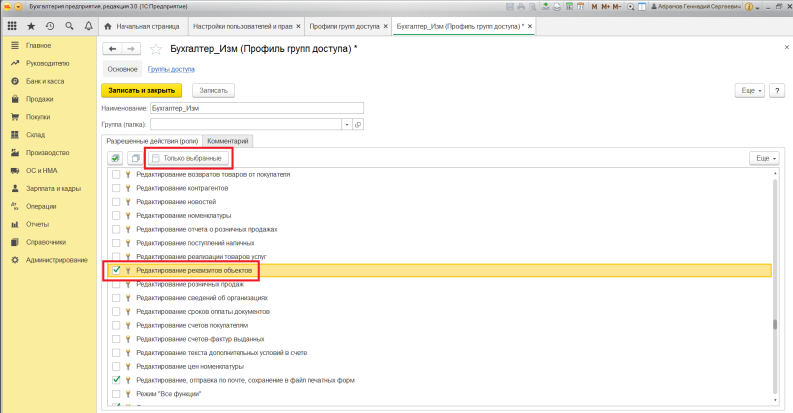
Øàã ¹ 5. Îãðàíè÷åíèå íà óðîâíå çàïèñåé
Ðå÷ü èäåò î RLS (Record Level Security). Âû íàéäåòå íåîáõîäèìóþ êîëîíêó â «Îò÷åòå ïî ïðàâàì ïîëüçîâàòåëÿ», â ðàçäåëå «Ïðàâà äîñòóïà». ×òîáû ðàáîòàòü ñ îãðàíè÷åíèå íà óðîâíå çàïèñåé, íóæíî óñòàíîâèòü ñîîòâåòñòâóþùèé ôëàæîê âî âêëàäêå.
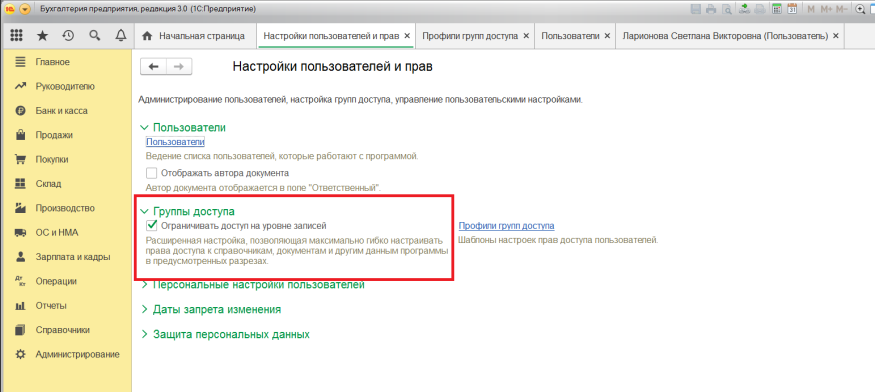
Äëÿ ÷åãî íåîáõîäèìà ýòà ôóíêöèÿ? Ýòî äîïîëíèòåëüíûå óñëîâèÿ, êîòîðûå ìîãóò ïîñòàâèòü îãðàíè÷åíèÿ íà êîíêðåòíûé îáúåêò â áàçå äàííûõ. Î÷åíü óäîáíî, åñëè íóæíî çàêðûòü äîñòóï ê ôàéëó îòäåëüíîãî ïîëüçîâàòåëÿ èëè ãðóïïû. Ïðè ýòîì ïðîãðàììà ïðåäóïðåäèò, ÷òî äàííûå íàñòðîéêè ìîãóò çàìåäëèòü ðàáîòó ñèñòåìû.
Ïî÷åìó?  ýòîì ñëó÷àå ñèñòåìà 1Ñ êàæäûé ðàç áóäåò çàïðàøèâàòü èíôîðìàöèþ î òîì, ðàçðåøåíî ëè ïîëüçîâàòåëþ ïðîñìàòðèâàòü êàêîé-òî ôàéë.
Âû òàêæå ìîæåòå ïåðåìåùàòü ïîëüçîâàòåëÿ ïî ãðóïïàì â 1Ñ, ÷òîáû èçìåíèòü ïðàâà äîñòóïà.
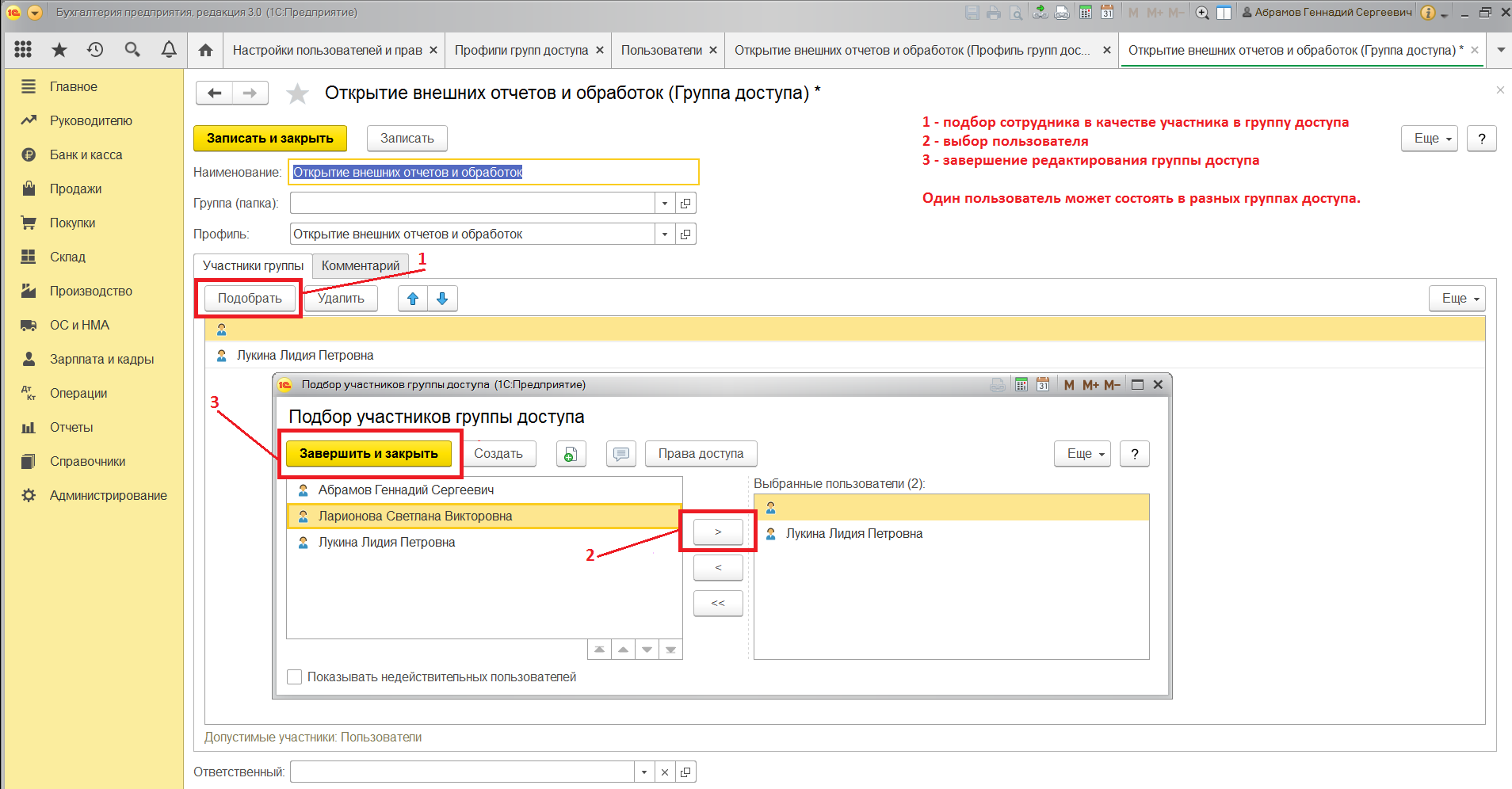
Øàã ¹ 6. Íîâûå ðîëè
×òîáû íå ïóòàòüñÿ â áåñêîíå÷íîì ðàçíîîáðàçèè ðîëåé, ðåêîìåíäóåì ñîçäàòü ñîáñòâåííûå ðîëè. Äëÿ ýòîãî çàéäèòå â äåðåâî ìåòàäàííûõ.
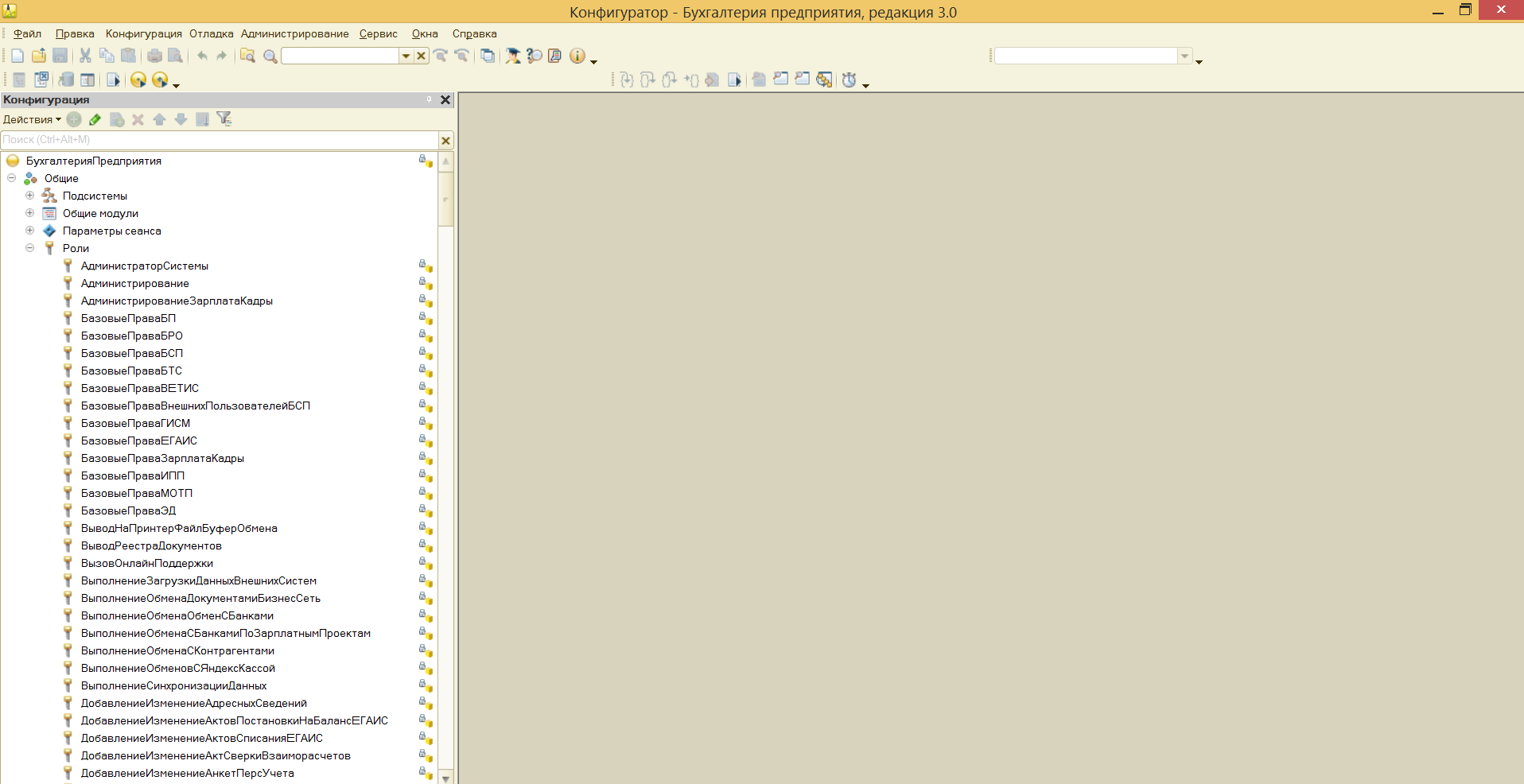
Ðàçãðàíè÷èòü ïðàâà â íîâîé ðîëè ìîæíî ïóòåì âûñòàâëåíèÿ íåîáõîäèìûõ ôëàæêîâ íàïðîòèâ íóæíîãî âàì ïðàâà.
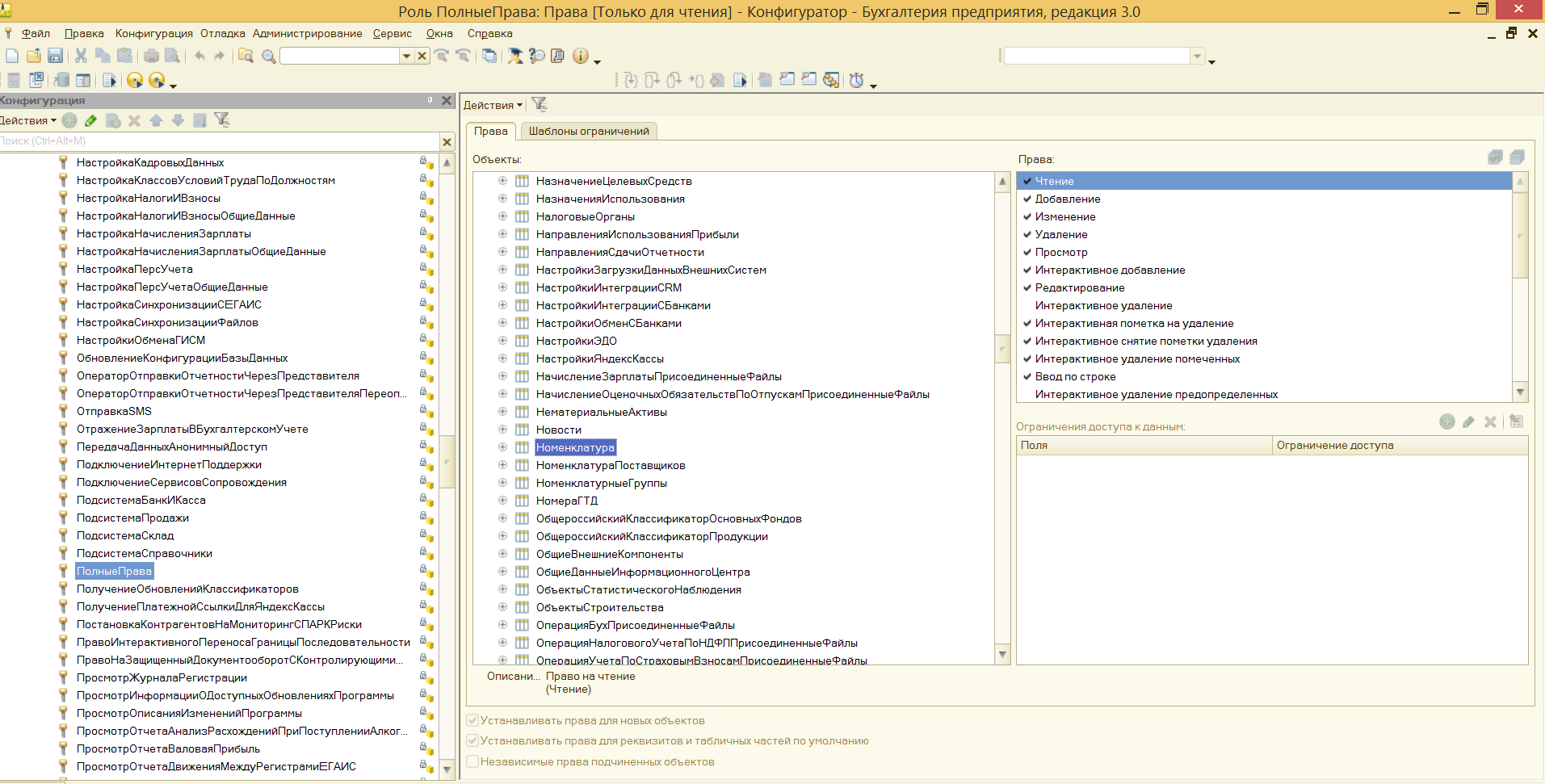
Çàäàòü îãðàíè÷åíèå ìîæíî â ïðàâîì íèæíåì óãëó. Çäåñü ðàáîòàåò ìåõàíèçì íàñòðîéêè ïðàâ äîñòóïà ïî îòíîøåíèþ ê êîíêðåòíûì äàííûì.
Ê ïðèìåðó, âû ìîæåòå îãðàíè÷èòü èçìåíåíèå äîêóìåíòà òîëüêî ïî îäíîé îðãàíèçàöèè.
Èñïîëüçóéòå êîíñòðóêòîð îãðàíè÷åíèé äîñòóïà. Îí ïîìîæåò âûáðàòü íåîáõîäèìûå óñëîâèÿ äëÿ äîñòóïà. Êðîìå òîãî, ïðîãðàììà ïðåäëîæèò âàñ øàáëîíû îãðàíè÷åíèé, êîòîðûå îñòàíåòñÿ òîëüêî âûáðàòü è äîáàâèòü.
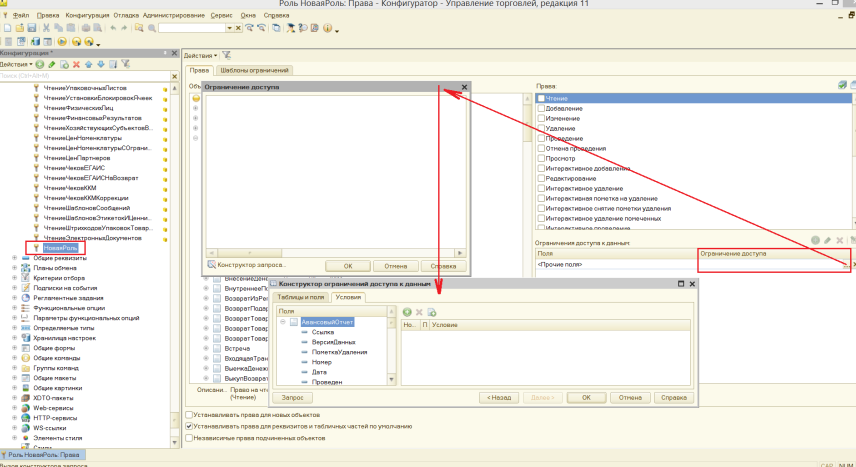
Ïðèìå÷àíèå: äëÿ ñîçäàíèÿ íîâûõ ðîëåé â ðåæèìå Êîíôèãóðàòîðà íåîáõîäèìî âêëþ÷èòü âîçìîæíîñòü èçìåíåíèÿ êîíôèãóðàöèè.
Ñîçäàíèå íîâûõ ðîëåé âîçìîæíî òàê æå â ïîëüçîâàòåëüñêîì ðåæèìå (ñ îãðàíè÷åíèÿìè) – ñì. ïðèìå÷àíèå â «Øàã ¹4».
Äðóãèå íàñòðîéêè 1Ñ
Èòàê, âû íàñòðîèëè âñå ïðàâà äîñòóïà â 1Ñ, êàêèå òðåáîâàëîñü. ×òî æå åùå ïðåäëàãàåò ñèñòåìà?
Îáðàòèòå âíèìàíèå íà ñëåäóþùèå ðàçäåëû:
- «Êîïèðîâàíèå íàñòðîåê»;
- «Î÷èñòêà íàñòðîåê».

Èõ íàçâàíèÿ ãîâîðÿò ñàìè çà ñåáÿ. Ýòè íàñòðîéêè îòíîñÿòñÿ ê âíåøíåìó âèäó îò÷åòîâ ïðîãðàììû.
Åñëè âû çàéäåòå â ðàçäåë «Íàñòðîéêè ïîëüçîâàòåëåé», òî ìîæåòå íàñòðîèòü òàêîé âíåøíèé âèä, êàêîé âàì ïîíðàâèòñÿ è êàêîé áóäåò áîëåå óäîáíûì.
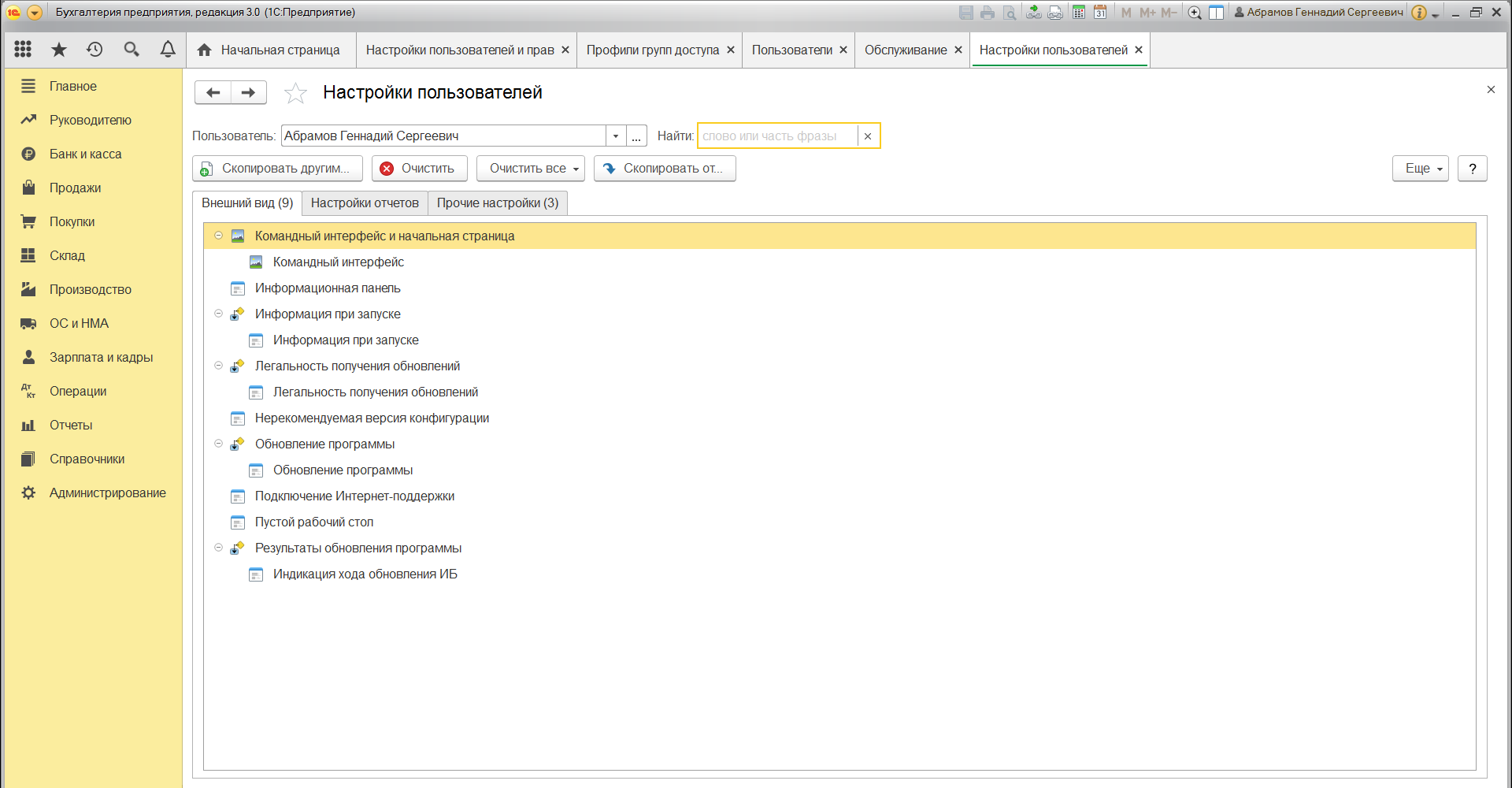
Çäåñü âûáðàííûé ôëàæîê «Ðàçðåøèòü äîñòóï âíåøíèì ïîëüçîâàòåëÿì» îòêðîåò âîçìîæíîñòè äëÿ âíåøíèõ ïîëüçîâàòåëåé. Òàêèìè ïîëüçîâàòåëÿìè ìîãóò áûòü ïîêóïàòåëè âàøåãî èíòåðíåò-ìàãàçèíà, êîòîðûé ðàáîòàåò íà áàçå 1Ñ.

Ðàçðàáîò÷èêè 1Ñ ïîçàáîòèëèñü î òîì, ÷òîáû ïðåäîñòàâèòü ïîëüçîâàòåëÿì øèðîêèå âîçìîæíîñòè äëÿ àäìèíèñòðèðîâàíèÿ ïðàâ äîñòóïà. Èíñòðóìåíòû ìîãóò ïîêàçàòüñÿ íåïðîñòûìè. Íî ýòî òîëüêî ñíà÷àëà. Èñïîëüçóéòå íàøè ðåêîìåíäàöèè è èíñòðóêöèþ, è òîãäà â âàøåé êîìïàíèè íå âîçíèêíåò òðóäíîñòåé ñ íàñòðîéêîé ïðàâ äîñòóïà ïîëüçîâàòåëåé ê òåì èëè èíûì îáúåêòàì.
Îáðàòèòå âíèìàíèå íà òî, ÷òîáû ó âàñ áûë äåéñòâóþùèé äîãîâîð 1Ñ:ÈÒÑ. Òîëüêî â ýòîì ñëó÷àå âû ñìîæåòå ïîëüçîâàòüñÿ ñàìûìè àêòóàëüíûìè äàííûìè è äîêóìåíòàìè â ñèñòåìå 1Ñ. Ïîçâîíèòå íàøèì ñïåöèàëèñòàì è óçíàéòå î ñðîêå âàøåãî äîãîâîðà 1Ñ:ÈÒÑ.
#1Ñ:Áóõãàëòåðèÿ
#Èíñòðóêöèÿ
Çàêàçàòü áåñïëàòíóþ êîíñóëüòàöèþ ýêñïåðòà!